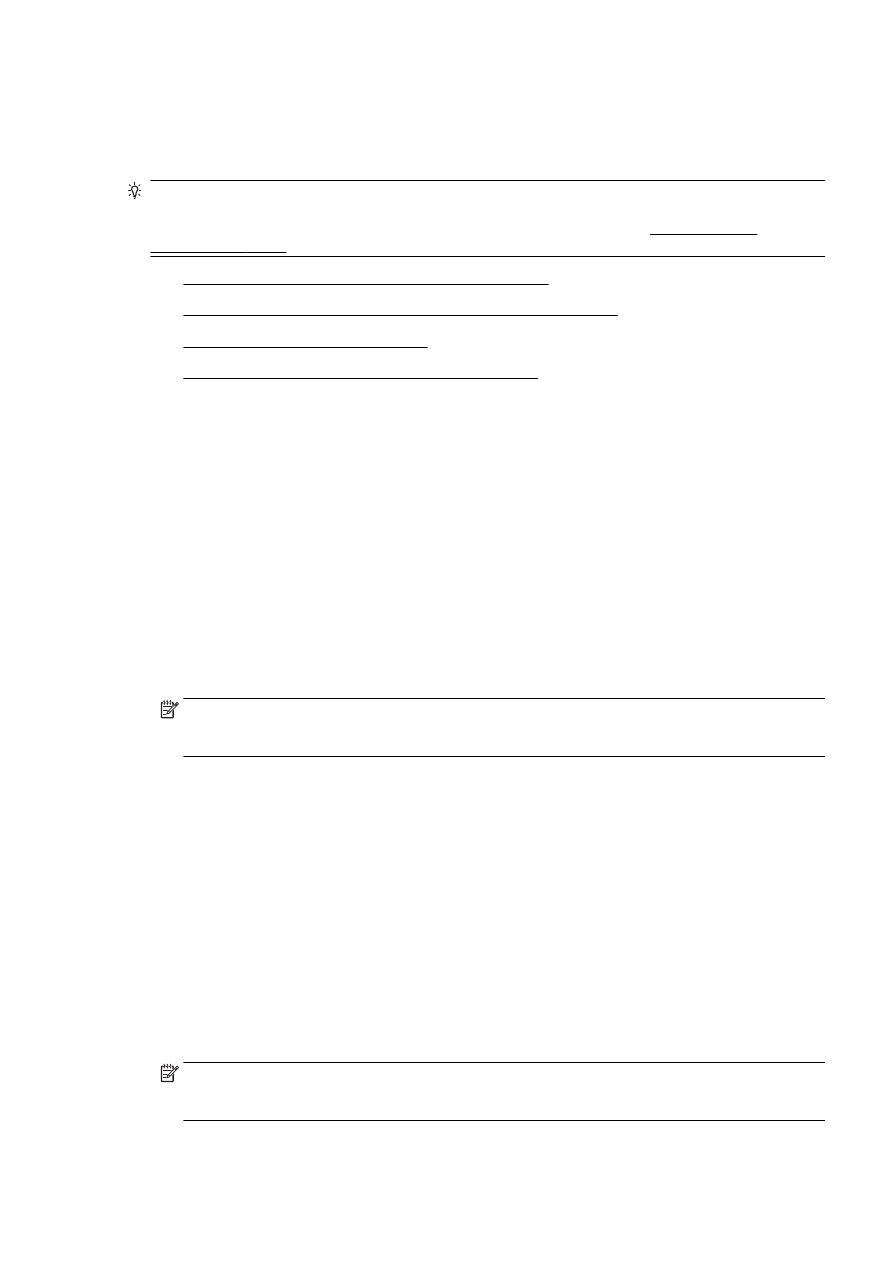
Gyorstárcsázási bejegyzések beállítása és módosítása
●
Csoportos gyorstárcsázási bejegyzések beállítása és módosítása
●
Gyorstárcsázási bejegyzések törlése
●
Gyorstárcsázási bejegyzések listájának kinyomtatása
Gyorstárcsázási bejegyzések beállítása és módosítása
Gyorstárcsázási bejegyzésként faxszámok tárolhatók.
Gyorstárcsázási bejegyzések beállítása
1.
Érintse meg a nyomtató kezelőpaneljének kijelzőjét, húzza végig az ujját a képernyőn, és érintse
meg a Beállítások lehetőséget.
2.
Érintse meg a Faxbeállítás pontot.
3.
Érintse meg a Gyorstárcsázás beállítása pontot.
4.
Érintse meg a Gyorstárcsázás hozzáadása/szerkesztése lehetőséget, majd érintsen meg egy
még fel nem használt bejegyzésszámot.
5.
Írja be a faxszámot, majd érintse meg a Tovább gombot.
MEGJEGYZÉS: A számba az összes szükséges szünetet, illetve egyéb számjegyet vagy jelet
iktassa be (helyközi vagy nemzetközi távhívási számok, a mellékállomásról a fővonalra jutáshoz
szükséges szám – általában 9 vagy 0 – stb.).
6.
Érintse meg a kívánt gyorstárcsázási bejegyzés nevét, majd a Kész gombot.
7.
Érintse meg a OK pontot.
Gyorstárcsázási bejegyzések módosítása
1.
Érintse meg a nyomtató kezelőpaneljének kijelzőjét, húzza végig az ujját a képernyőn, és érintse
meg a Beállítások lehetőséget.
2.
Érintse meg a Faxbeállítás pontot.
3.
Érintse meg a Gyorstárcsázás beállítása pontot.
4.
Érintse meg a Gyorstárcsázás hozzáadása/szerkesztése lehetőséget, majd érintse meg
módosítani kívánt gyorstárcsázási bejegyzést.
5.
Ha módosítani szeretné a faxszámot, írja be az új számot, és érintse meg a Tovább gombot.
MEGJEGYZÉS: A számba az összes szükséges szünetet, illetve egyéb számjegyet vagy jelet
iktassa be (helyközi vagy nemzetközi távhívási számok, a mellékállomásról a fővonalra jutáshoz
szükséges szám – általában 9 vagy 0 – stb.).
HUWW
Gyorstárcsázási bejegyzések beállítása 75
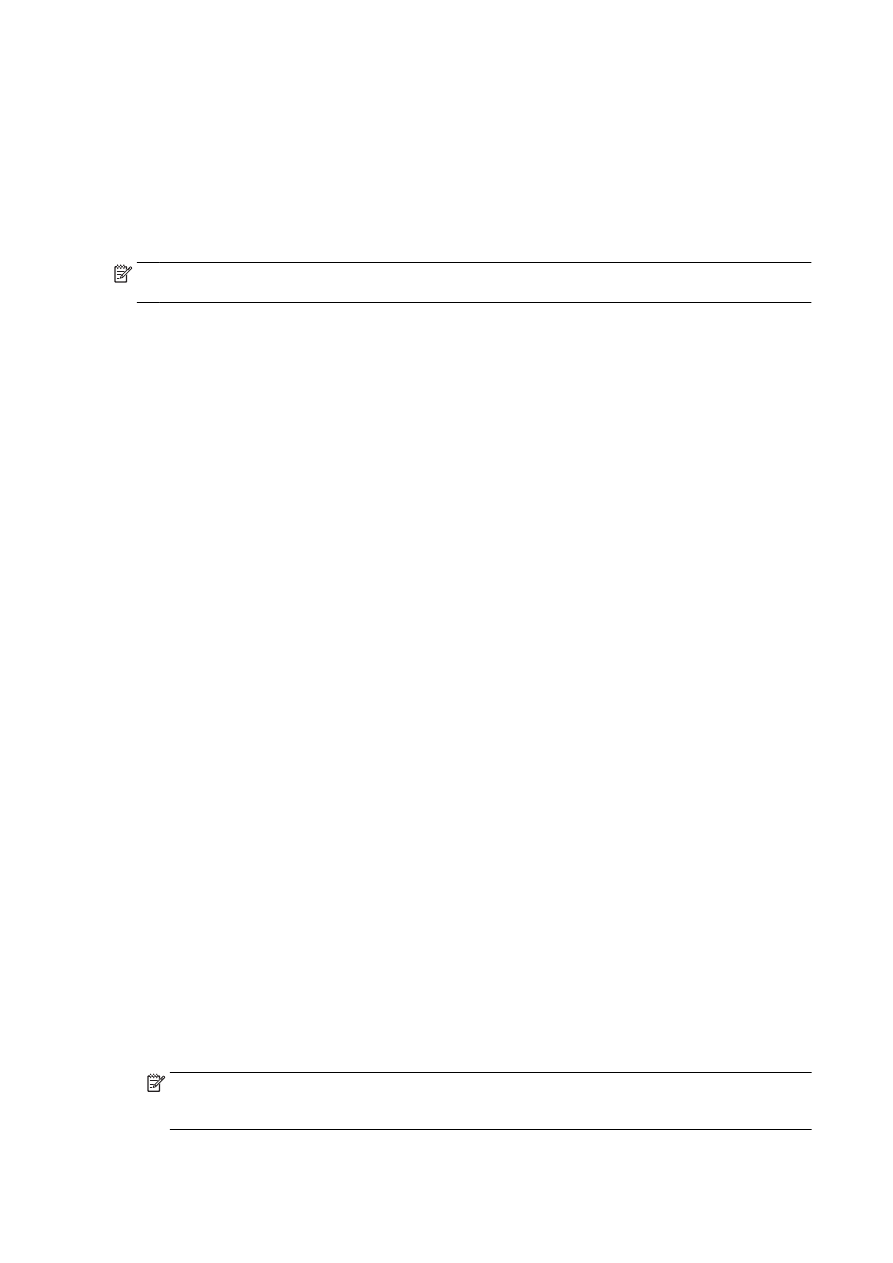
6.
Érintse meg a kívánt gyorstárcsázási bejegyzés nevét, majd a Kész gombot.
7.
Érintse meg a OK pontot.